【MySQL】MySQL的安装和使用
这篇文章主要介绍了MySQL数据库的安装和使用。作者详细描述了使用zip文件安装MySQL 5.7版本的步骤,包括下载、解压、配置环境变量、新建并编辑my.ini文件、初始化数据文件、启动MySQL、更改root密码、刷新权限、重启MySQL等步骤。此外,作者还介绍了SQLyog这款MySQL可视化工具的使用,并列举了一些基本的数据库操作指令。最后,作者表示开始真正学习MySQL,并欢迎交流和指出任何问题和错误。总的来说,这是一篇详细的MySQL安装和使用教程。
MySQL的安装和使用
前言
为什么我在这个寒假想去学习MySQL数据库呢?主要是两个原因吧。第一,寒假集训的Java大作业我想用MySQL作为数据库。第二,毕竟大二也是得学,还不如用寒假琐碎的时光来自习一些!那么废话不多说,直接开始我的学习历程!
MySQL的安装
听网上说安装MySQL 5.7版本是稳定的 ,当然最新的8.0也行。但我选择的是5.7版本的。 安装方式又两种:安装包 和 压缩包 我选择的是后者——zip文件安装。 想用安装包安装的可以参考这篇博文MySQL5.7安装包安装 鉴于本人是用zip文件安装的,就演示一下安装流程吧
安装地址:MySQL压缩包安装地址,选择64位下载安装
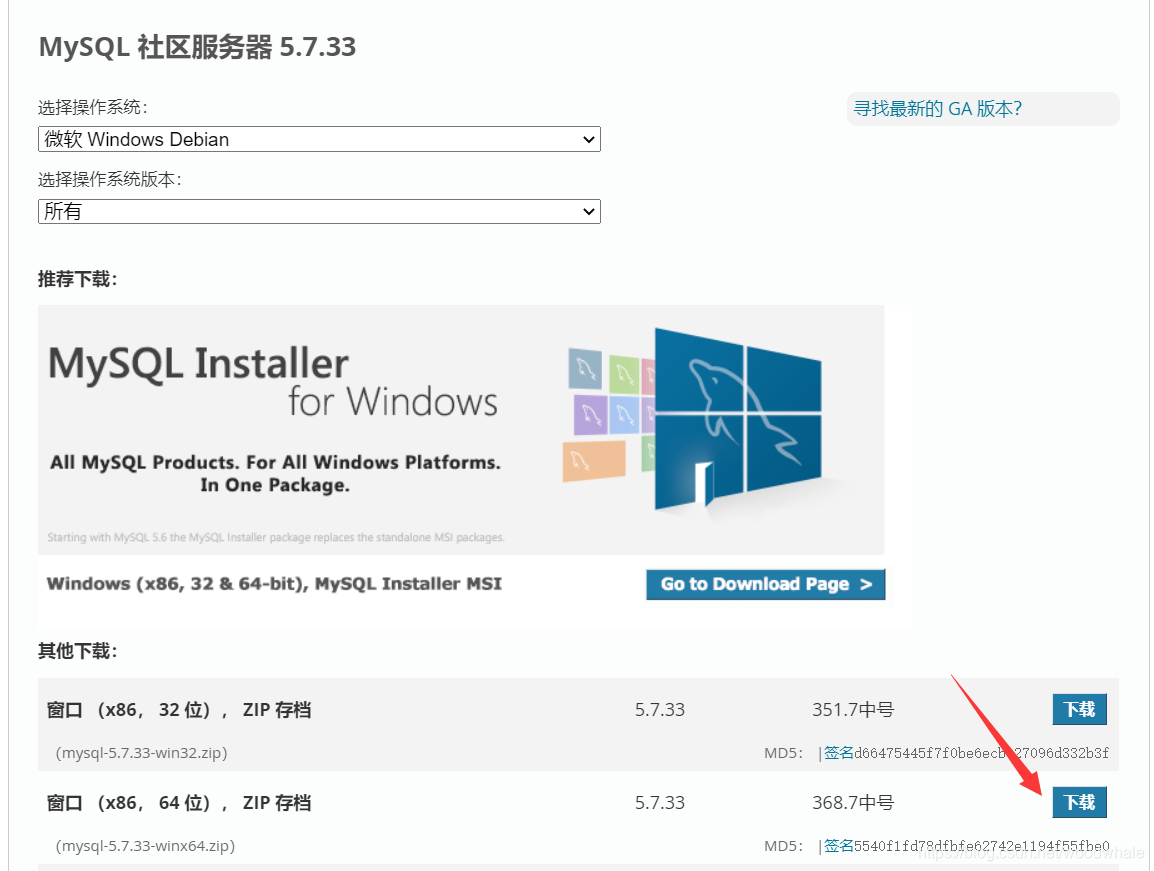
下载完毕后选择压缩,将文件移动到你想放的位置,我是放在了D盘
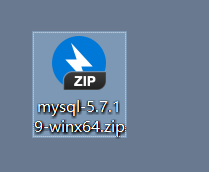

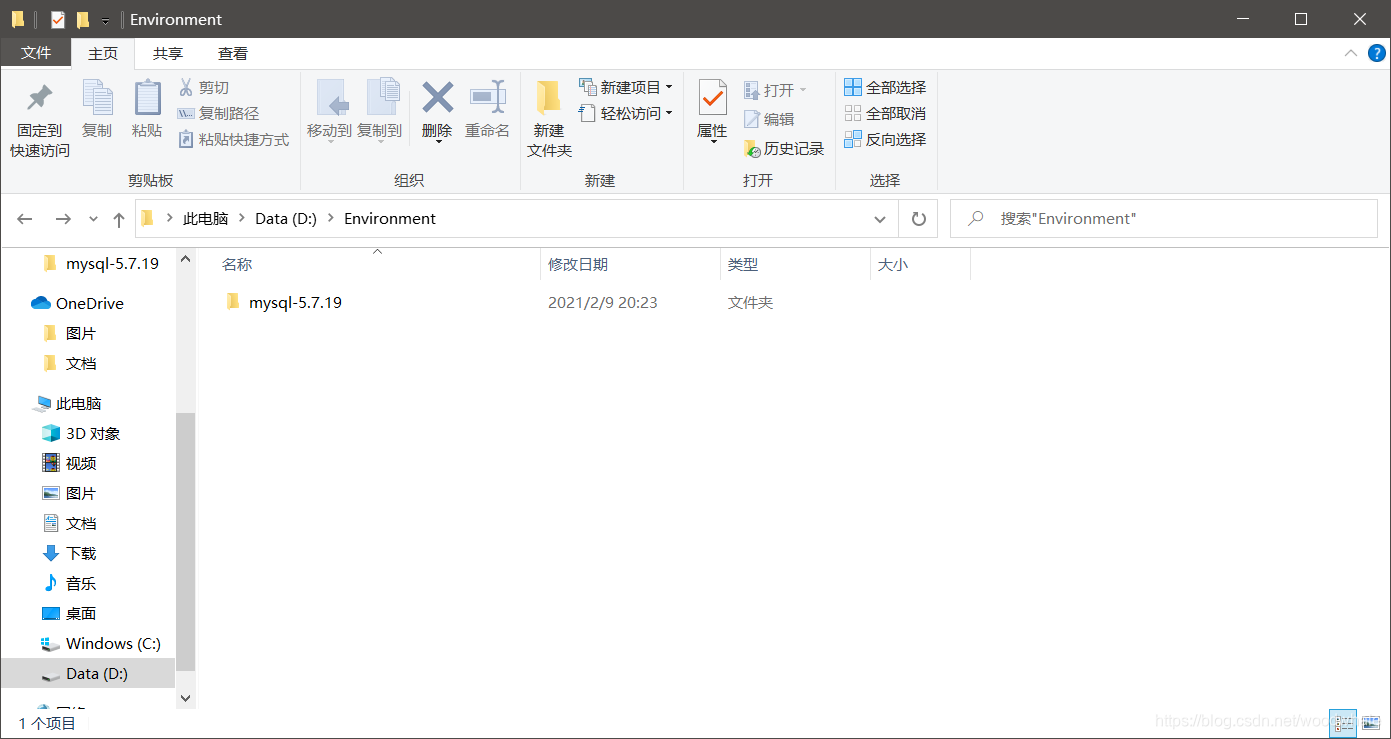
参加环境变量,选择PATH,在其后面添加: 你的mysql 安装文件下面的bin文件夹
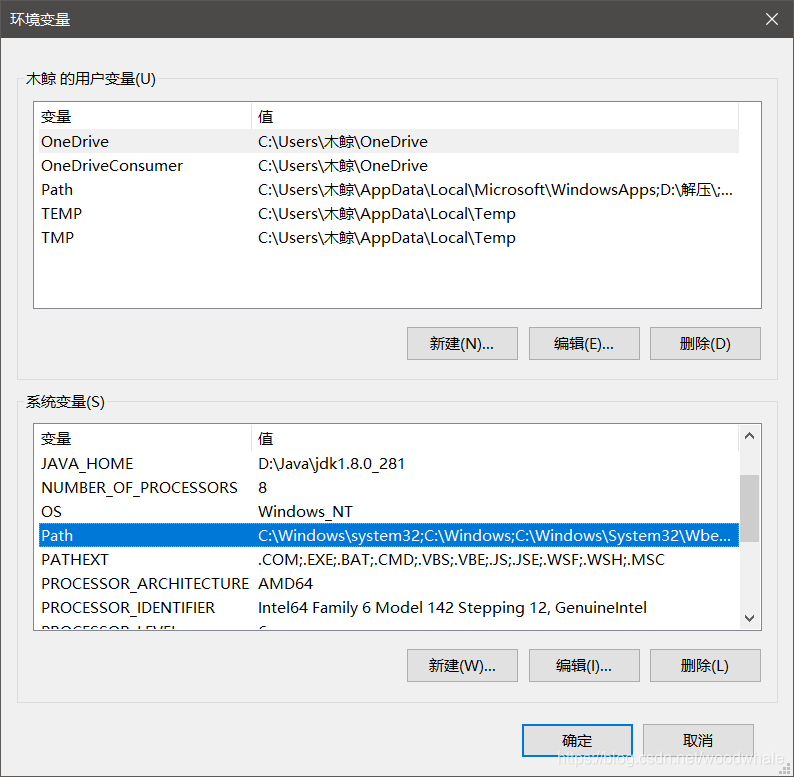
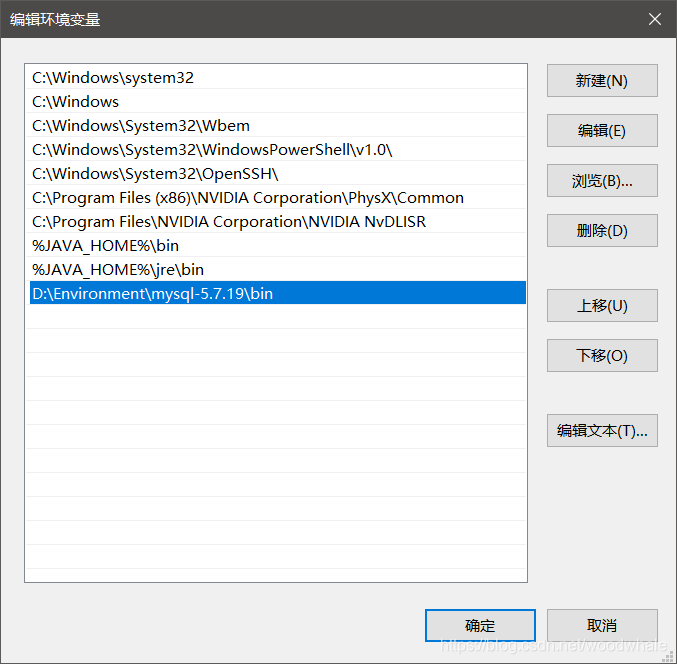
新建并编辑my.ini文件(一开始没有该文件,先新建txt文本,把后缀改为ini即可)
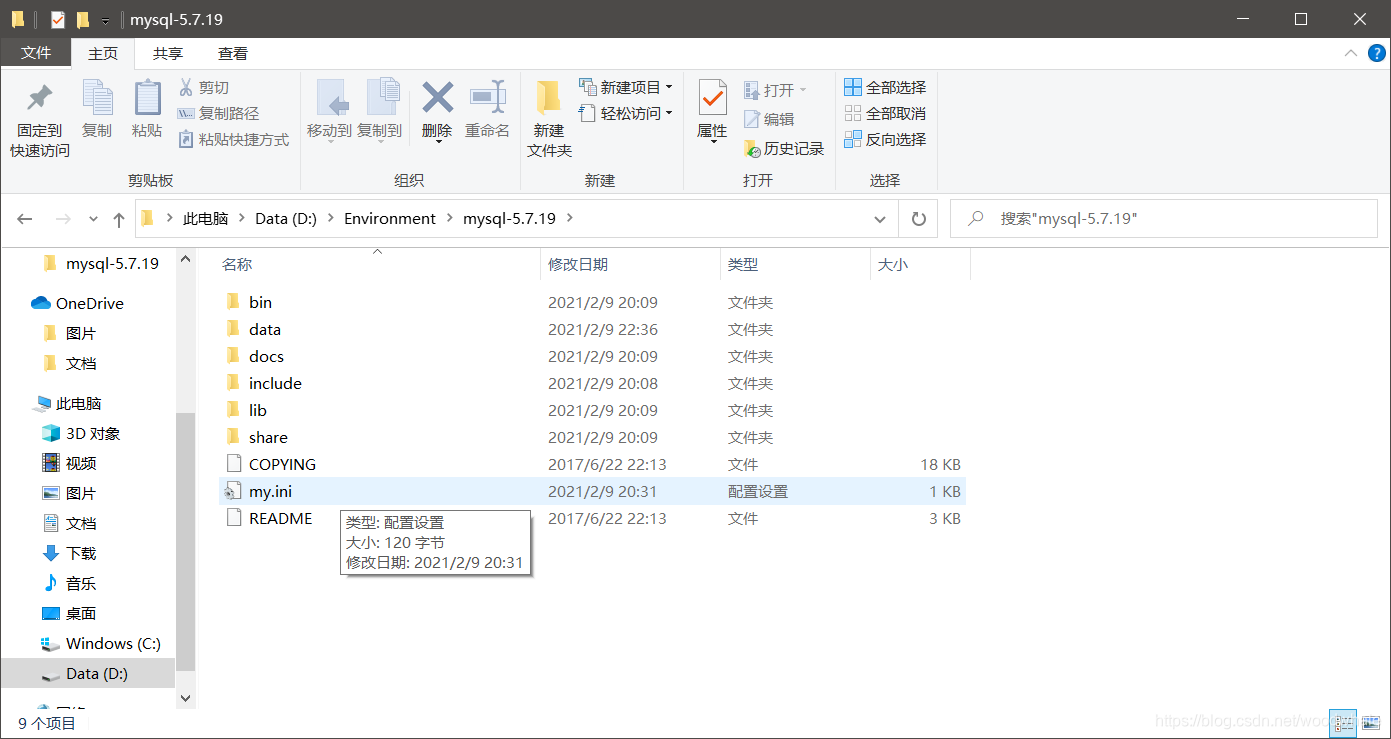
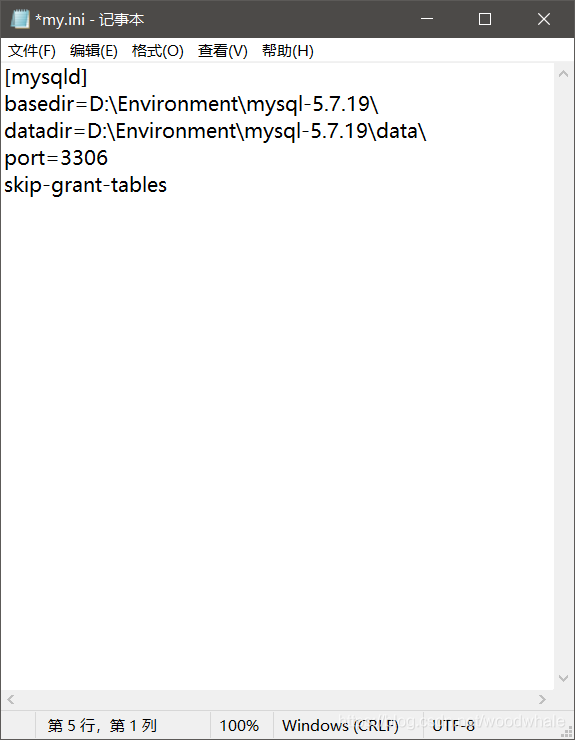
[mysqld]
basedir=D:\Environment\mysql-5.7.19\
datadir=D:\Environment\mysql-5.7.19\data\
port=3306
skip-grant-tables
启动管理员模式下的CMD,并将路径切换至mysql下的bin目录,然后输入mysqld –install(安装mysql)
再输入mysqld --initialize-insecure --user=mysql初始化数据文件
然后再次启动mysql 然后用命令 mysql –u root –p进入mysql管理界面(密码可为空),注意-p后面没有空格!!!
进入界面后更改root密码
update mysql.user set authentication_string=password('123456') where user='root' and Host = 'localhost';
- 刷新权限
flush privileges;
- 修改 my.ini文件删除最后一句skip-grant-tables,或者在前面加一个# 表示注释
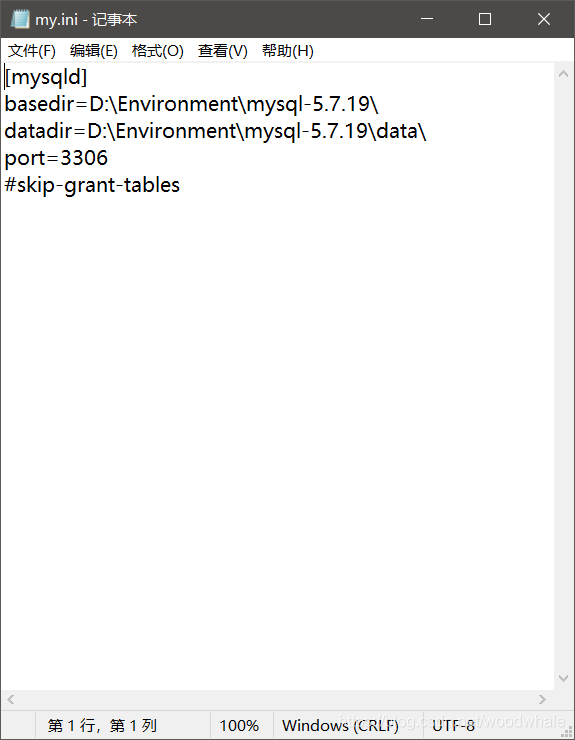
- 重启MySQL即可正常使用
net stop mysql
net start mysql
- 出现这样的标识即安装成功
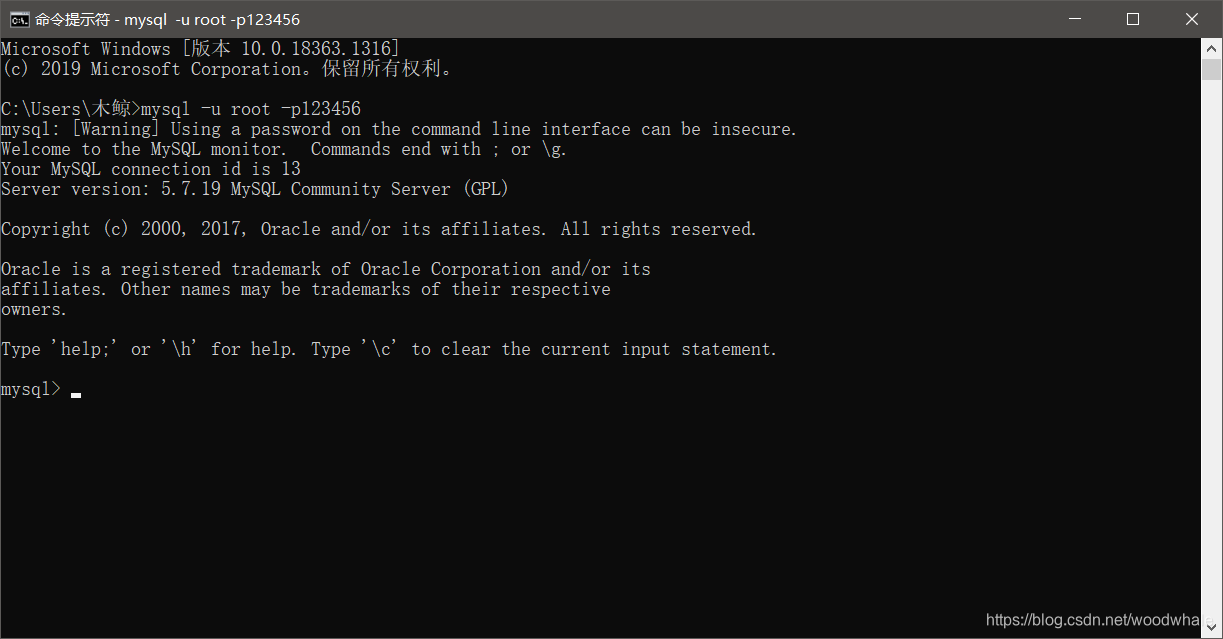
注意:
- 如果以前安装过MySQL,一定要把环境清空!!!
SQLyog的使用
SQLyog是一款MySQL可视化工具,可以简单的对数据库进行操作。百度即可下载。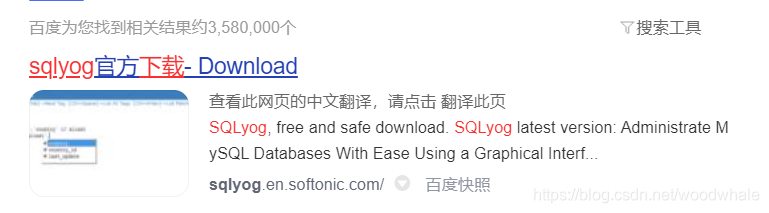 使用我们在设置的用户名和密码就可以登录了 地址:localhost 用户名:root 密码:123456
使用我们在设置的用户名和密码就可以登录了 地址:localhost 用户名:root 密码:123456 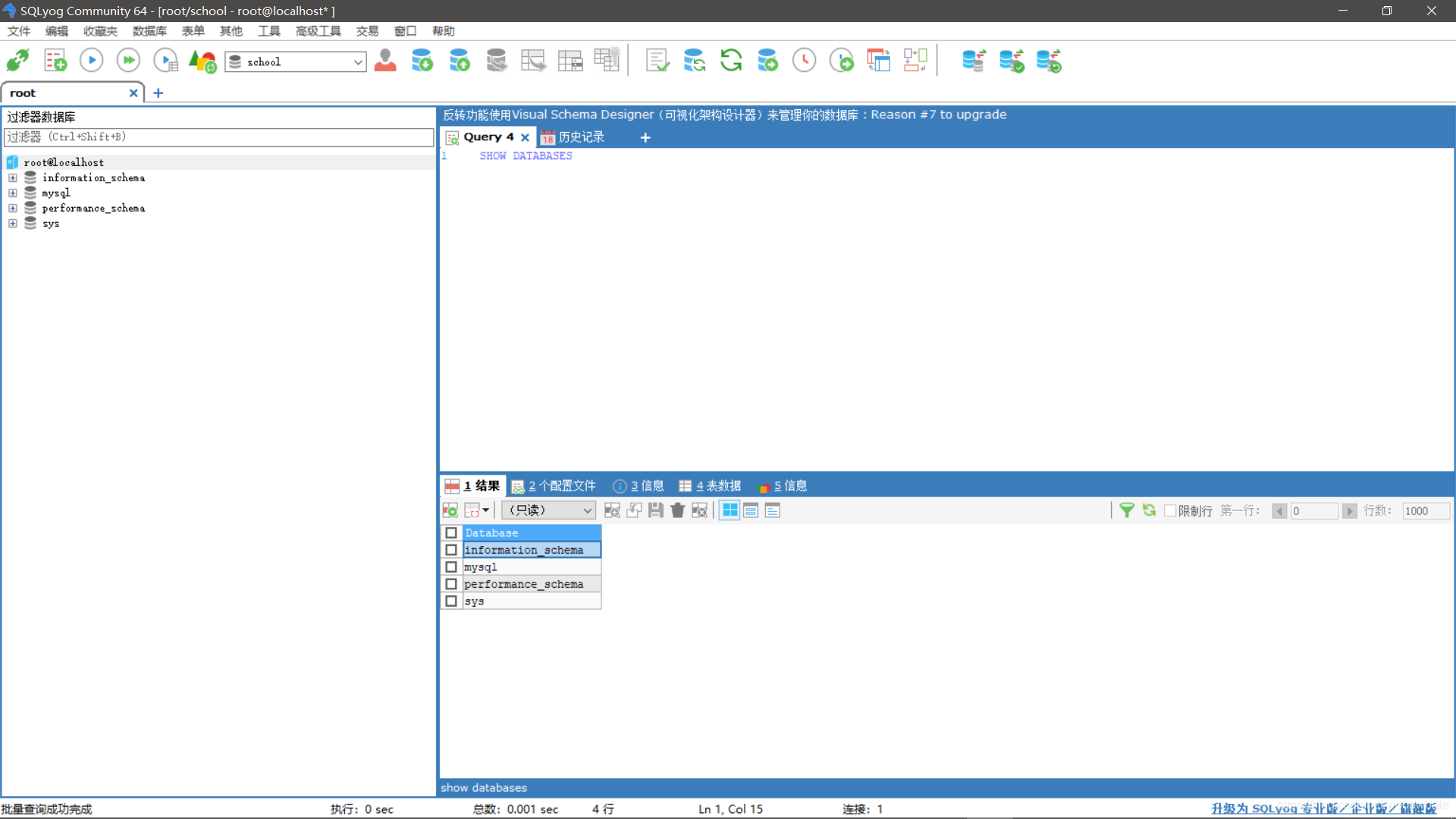 及格基本的数据库操作指令:
及格基本的数据库操作指令:
update user set password=password('123456')where user='root'; --修改密码
flush privileges; --刷新数据库
show databases; --显示所有数据库
use dbname;--打开某个数据库
show tables; --显示数据库mysql中所有的表
describe user; --显示表mysql数据库中user表的列信息
create database name; --创建数据库
use databasename; --选择数据库
exit; --退出Mysql
? 命令关键词 -- 寻求帮助
-- 表示注释
后话
安装完MySQL之后,就开始真正部分的学习了,谨以此博客记录我的MySQL自学之旅,与君共勉!若有任何问题和错误,欢迎在评论区指出,我会和小伙伴们交流的!